canva可画是一款非常优秀的在线设计软件,该软件提供了大量的图片和模板,可以制作海报、贺卡、ppt等作品,很多小伙伴不知道怎么在线调整线条的粗细。本期内容为大家分享canva可画怎么调整线条的粗细?以下是详细内容。
canva可画怎么调整线条的粗细?
1、打开电脑桌面的浏览器,在搜索款中输入“canva可画”,进入到canva可画官方网站,根据需求注册或者登录canva中文网站。
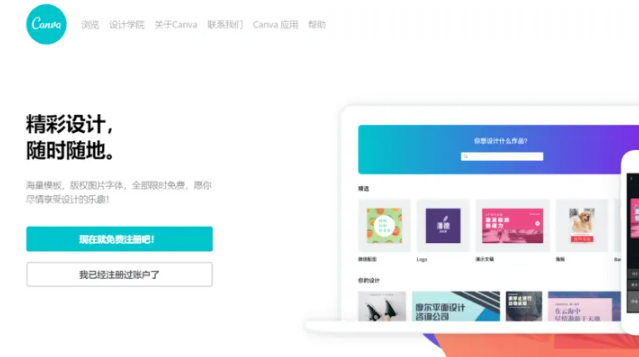
2、任意创建一个空白模板进入,接着在左侧工具栏中任意搜索一种风格,选择一个喜欢的模板类别,右侧就会出现选中的模板样式。
3、将鼠标左键移动到线框上方,当鼠标变成方向键时,鼠标点击选中的图片,图片边框则会出现白色的圆点。
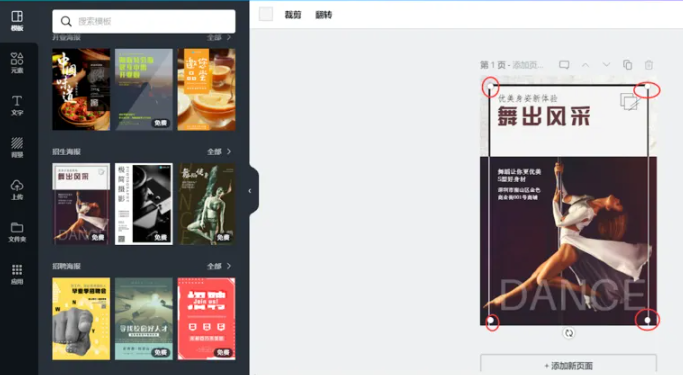
4、鼠标左键选中一个圆点进行拖动,就能够改变边框线条的粗细了。
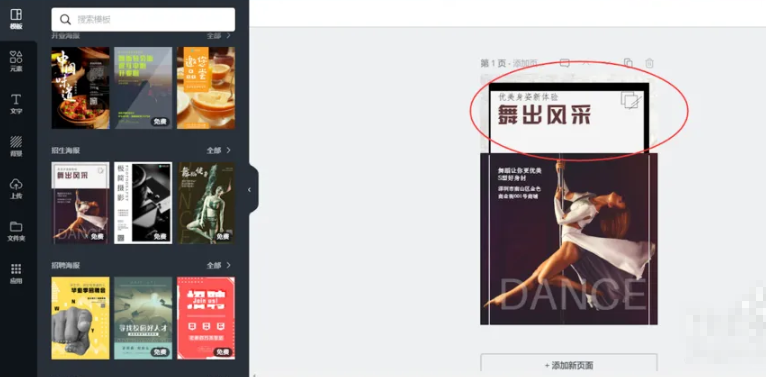
总结:
打开canva可画软件,任意创建一个空白模板,接着选择一个喜欢模板类型,将鼠标移动到线框上方,当周围出现白色的原点时,左键选中原点进行拖动,就可以改变线框的粗细。
以上就是小编分享的“canva可画怎么调整线条的粗细?canva可画插画入门教程”相关内容。希望以上内容能对您有所帮助,小伙伴们我们下期再见哦~

